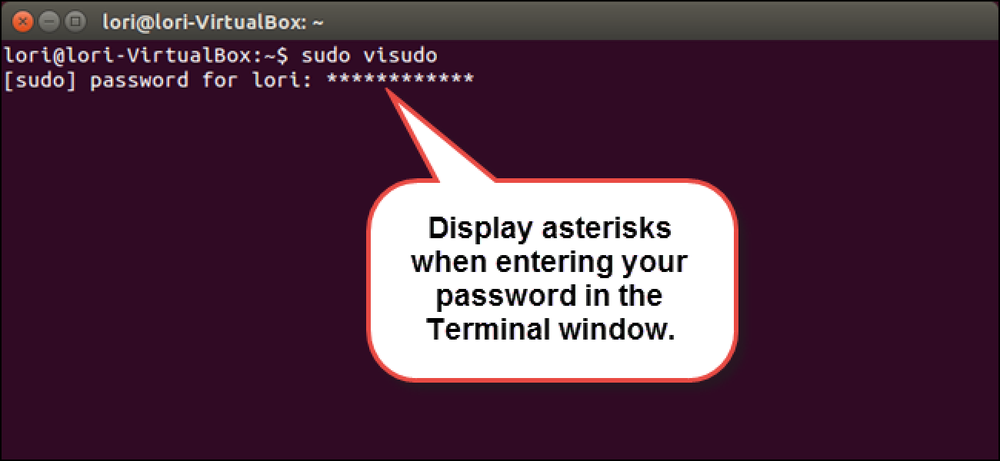Cara Membuat Outlook Menampilkan Jumlah Total Pesan dalam Folder

Secara default, Outlook menampilkan jumlah pesan yang belum dibaca di sebagian besar folder Mail. Itu berguna pada folder "Kotak Masuk", tetapi bagaimana jika Anda ingin tahu berapa banyak total pesan (belum dibaca dan dibaca) yang ada di folder lain, seperti folder "Item Terhapus" atau folder khusus?
Mungkin bermanfaat untuk mengetahui kapan Anda mendapatkan begitu banyak pesan di folder "Item Terhapus" sehingga Anda harus mengosongkannya, atau berapa banyak pesan di folder "Balas Tertunda" kustom Anda menunggu Anda untuk mengambil tindakan dan mengirim balasan. Anda dapat mengubah folder Mail mana yang menampilkan pesan yang belum dibaca dan yang menampilkan total pesan. Kami akan menunjukkan caranya.
CATATAN: Folder “Draf” dan “Email Sampah”, serta folder pencarian “Untuk Tindak Lanjut” (jika Anda telah mengaktifkannya), perlihatkan jumlah total pesan secara default. Kami membahas cara mengubah pengaturan tambahan untuk folder "Junk E-mail" di artikel kami tentang mengelola email di Outlook menggunakan Langkah dan Aturan Cepat.
Pesan yang belum dibaca pada folder Mail ditampilkan sebagai angka tebal berwarna biru di sebelah nama folder, seperti yang ditunjukkan di bawah ini.

Kami akan meninggalkan folder "Kotak Masuk" menampilkan jumlah pesan yang belum dibaca, tetapi kami akan mengubah folder "Item Terhapus" untuk menampilkan jumlah total pesan untuk mengingatkan kami untuk mengosongkan folder itu sesekali. Untuk melakukan ini, klik kanan pada folder "Item Terhapus" (atau folder Mail yang Anda pilih) dan pilih "Properti" dari menu sembulan.

Dialog "Properti" ditampilkan untuk folder yang dipilih. Pada tab "Umum", pilih tombol radio "Tampilkan jumlah item" dan klik "OK".

Folder "Item Terhapus" sekarang menunjukkan jumlah total pesan, baik yang dibaca maupun yang belum dibaca, dalam folder, bukan jumlah pesan yang belum dibaca.

Ketika Anda mengubah pengaturan penghitungan pesan untuk folder di "Favorites" Anda, perubahan itu berlaku untuk folder di kedua tempat: "Favorites" dan daftar folder Mail..

CATATAN: Anda tidak dapat mengubah properti penghitungan pesan untuk beberapa folder Mail secara bersamaan. Anda harus mengubahnya satu folder setiap kali.